Konfiguration in Docusnap
4 Minuten Lesezeit
Ein Docusnap Discovery Service wird in Docusnap an einen Mandanten gekoppelt (Pairing). Dies ist notwendig, damit die inventarisierten Daten dem entsprechenden Mandanten zugeordnet werden können. Im Rahmen des Pairing Prozesses wird ebenso eine eigene Verschlüsselung für den Datenaustausch festgelegt.
Die Konfiguration des Docusnap Discovery Services wird über den Docusnap Client in der Titelleiste Allgemein -> Docusnap Discovery Service Konfiguration gestartet.
In diesem Dialog werden die wichtigsten Systeminformationen sowie Konfigurationsdaten von allen vorhandenen DDS-Installationen angezeigt. Die aktivierte Filterfunktion kann verwendet werden um Inhalte zu filtern. Die integrierte Exportfunktion ermöglicht eine Weiterbearbeitung in Excel.
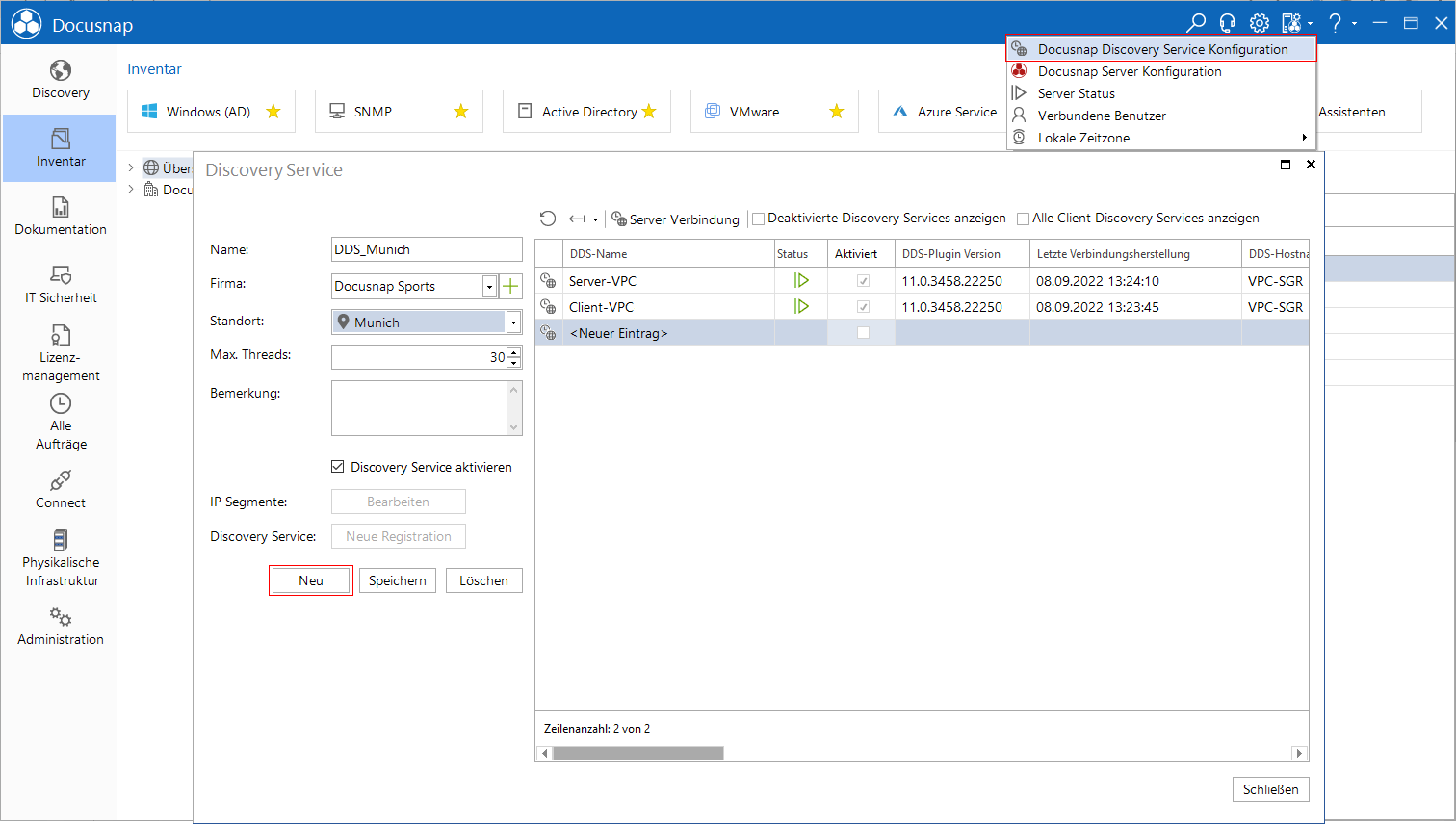
Durch Klick auf die Schaltfläche Neu wird ein neuer Service erstellt. Für den Service wird der Namen für den Docusnap Discovery Service angegeben und der gewünschte Mandant ausgewählt, in dem die Daten später angezeigt werden sollen.
Um Aufgaben wie beispielsweise die Inventarisierung von Windows-Systemen zu beschleunigen, werden diese von Docusnap parallelisiert durchgeführt. Standardmäßig sind 30 gleichzeitige Prozesse definiert. Diese können im Textfeld Max. Threads angepasst werden. IP-Segmente können optional angeben werden, um Inventarisierungsvorgänge auf Subnetze einzuschränken.
Beim Speichern des neuen Docusnap Discovery Services öffnet sich ein Dialog, mit welchem ein vollständiges Installationspaket als zip-Datei erzeugt werden kann. Mit dieser zip-Datei wird anschließend die Installation auf einem Rechner am zu inventarisierenden Standort durchgeführt.
Installationspaket erzeugen
Registrierungs URI
Wichtig: Sollte der Docusnap Discovery Service an einen dezentralen Standort installiert werden, muss die URL entsprechend angepasst werden. Dies kann auch nachträglich bei der Konfiguration des Docusnap Discovery Services vorgenommen werden.
Packet erstellen
Mit einem Klick auf die Schaltfläche Paket erstellen wird das Docusnap Discovery Service Setup inkl. Pairing Daten in eine zip-Datei gespeichert.
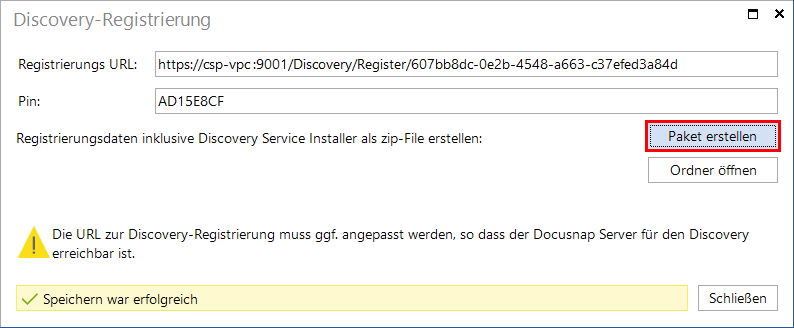
Import
Über die Schaltfläche Neu können Discovery Services einzeln angelegt werden. Wenn allerdings viele DDS benötigt werden, kann das Anlegen zeitintensiv sein. Über den Discovery Service Import können daher mehrere DDS gleichzeitig erstellt werden. Durch Klick auf die Schaltfläche Import wird der Dialog geöffnet. Die Schaltfläche ist nur aktiv, wenn der Docusnap Server gestartet ist.
Durch Klick auf die Schaltfläche  kann eine CSV Datei ausgewählt werden. In der CSV Datei müssen die Werte in folgender Reihenfolge durch “;” getrennt angegeben werden: Discovery Service Name (Beliebiger Name für den DDS), Firma (Name oder AccountID der Firma zu der die inventarisierten Daten gespeichert werden sollen), Standort (Bezeichnung oder SiteID des Standortes, kann auch leer bleiben), Max Thread (Angabe der maximalen Anzahl an Threads für den Scan). Docusnap nimmt an, dass die erste Zeile der CSV Datei Überschriften enthält und daher wird die erste Zeile nicht im Import berücksichtigt. Durch Klick auf die Schaltfläche Import werden die Einträge als DDS importiert.
kann eine CSV Datei ausgewählt werden. In der CSV Datei müssen die Werte in folgender Reihenfolge durch “;” getrennt angegeben werden: Discovery Service Name (Beliebiger Name für den DDS), Firma (Name oder AccountID der Firma zu der die inventarisierten Daten gespeichert werden sollen), Standort (Bezeichnung oder SiteID des Standortes, kann auch leer bleiben), Max Thread (Angabe der maximalen Anzahl an Threads für den Scan). Docusnap nimmt an, dass die erste Zeile der CSV Datei Überschriften enthält und daher wird die erste Zeile nicht im Import berücksichtigt. Durch Klick auf die Schaltfläche Import werden die Einträge als DDS importiert.
Alternativ zum CSV Import können Discovery Services auch über die Schaltfläche Hinzufügen angelegt werden. Durch Klick auf das leere Feld in der Spalte Discovery Service Name kann der Name für den DDS angegeben werden. In der Spalte Firma kann eine bestehende Firma ausgewählt werden. In der Spalte Standort kann ein Standort der gewählten Firma selektiert werden. Die maximale Anzahl an Threads kann ebenfalls angepasst werden.
Durch Klick auf die Schaltfläche Löschen wird der markierte Eintrag aus der Liste gelöscht.
Durch Klick auf die Schaltfläche Speichern wird eine CSV Datei gespeichert. In dieser Datei befinden sich die URL und der Pin für die Registrierung der DDS. Nachdem sich der Dialog geschlossen hat, werden die DDS zur Liste hinzugefügt.
Server Verbindung
Die Server API Verbindung ist notwendig für die Planung und Bearbeitung von Aufträgen für Docusnap Server bzw. Discovery Service. Die URL muss der Einstellung des Docusnap Servers im Schritt Server API entsprechen. Wenn keine Server Verbindung vorhanden ist, können keine Discovery Services angelegt werden.
Deaktivierte Discovery Services
Wenn ein Discovery Service ausgewählt ist, kann dieser über das Kontrollkästchen Discovery Service aktivieren deaktiviert und aktiviert werden. Durch Klick auf das Kontrollkästchen Deaktivierte Discovery Services anzeigen werden auch alle deaktivierten DDS angezeigt und können wieder aktiviert werden.
Client Discovery Services
Jede Docusnap Installation enthält einen lokalen Discovery Server. Dieser kann verwendet werden um Inventarisierungen durchzuführen ohne den Docusnap Server konfigurieren zu müssen. Durch Klick auf das Kontrollkästchen Alle Client Discovery Services anzeigen werden zusätzlich zum lokalen DDS des aktuellen Systems auch alle anderen Client-DDS angezeigt, die mit der gleichen Datenbank verbunden sind.